操作系统:win10 1909 64位企业版
软件版本:WPS Office 2019 11.1.0
wps怎么画生日蛋糕?过生日的时候都会有蛋糕,想要绘制一个双层的生日蛋糕,该怎么绘制呢?下面就来看看详细的wps蛋糕卡通图形的画法。
1、打开WPS,新建空白文档,点击【插入】【形状】【柱形】。
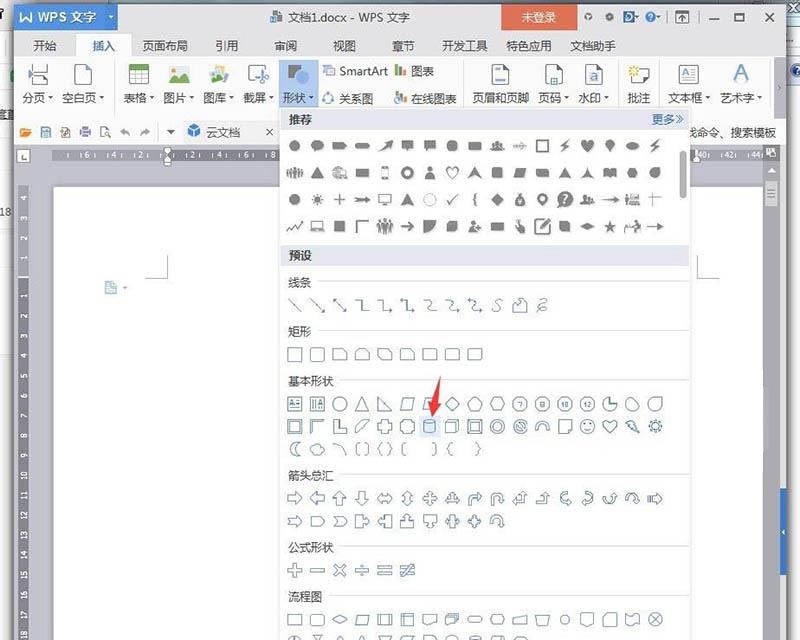
2、绘制柱形,将【填充】设置成玫红色,【轮廓】设置成黑色3磅。
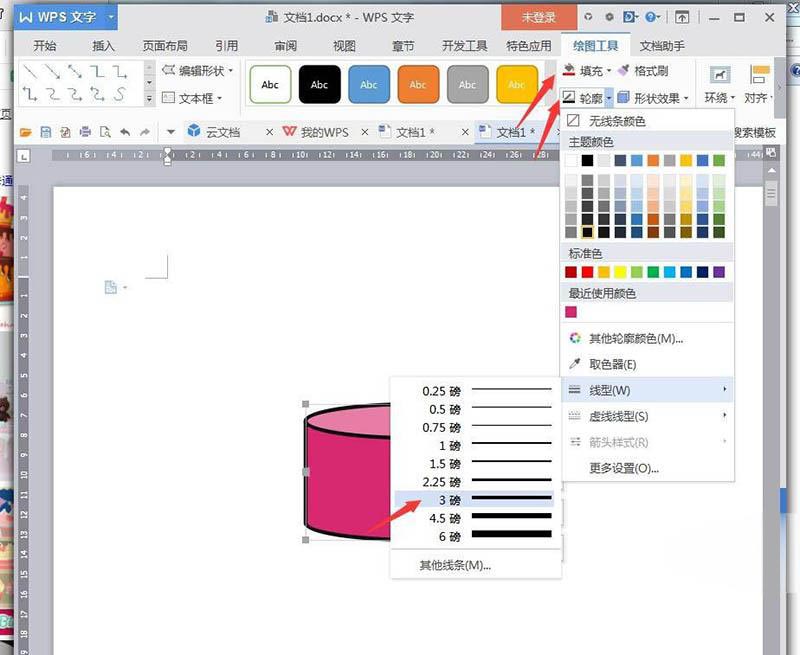
3、鼠标右键【添加文字】,设置成华文隶书,25号,加粗。
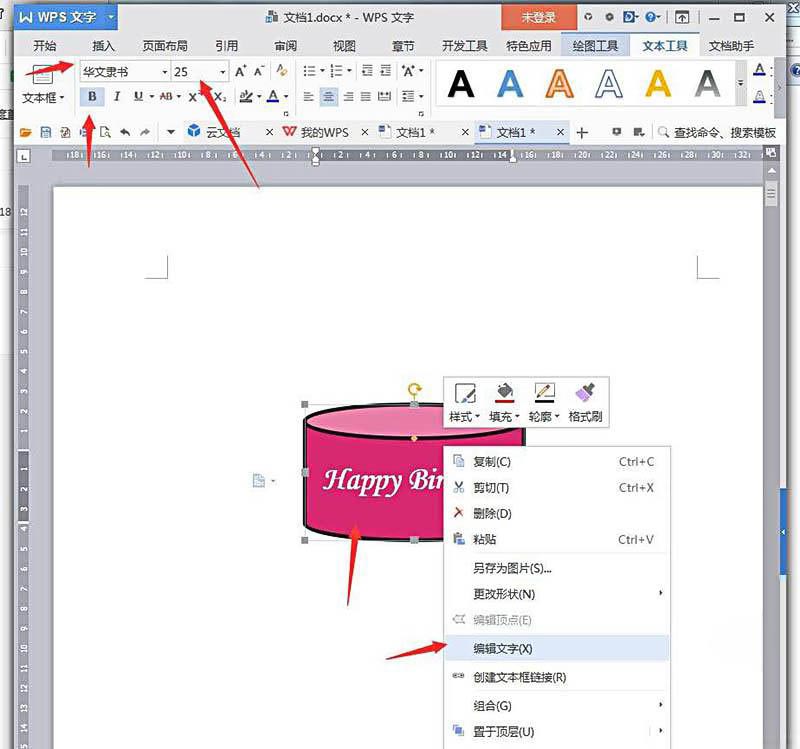
4、点击【插入】【形状】【柱形】【水滴型】,绘制蜡烛。
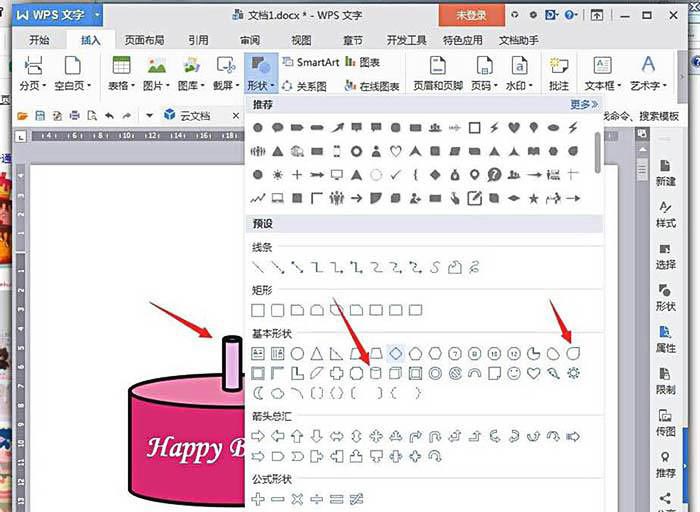
5、复制上部的蛋糕形状到底部,放大摆放,点击【插入】【形状】【心形】。
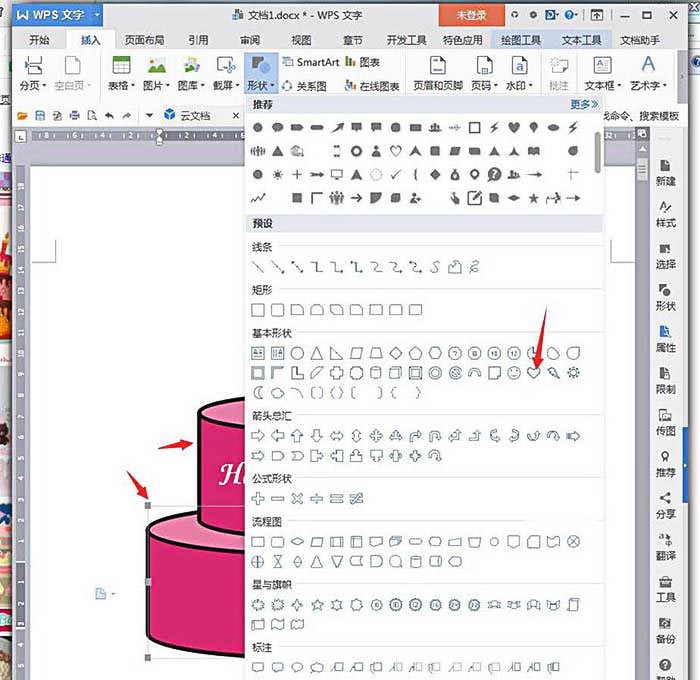
6、绘制爱心,填充红色,插入一个五角星。
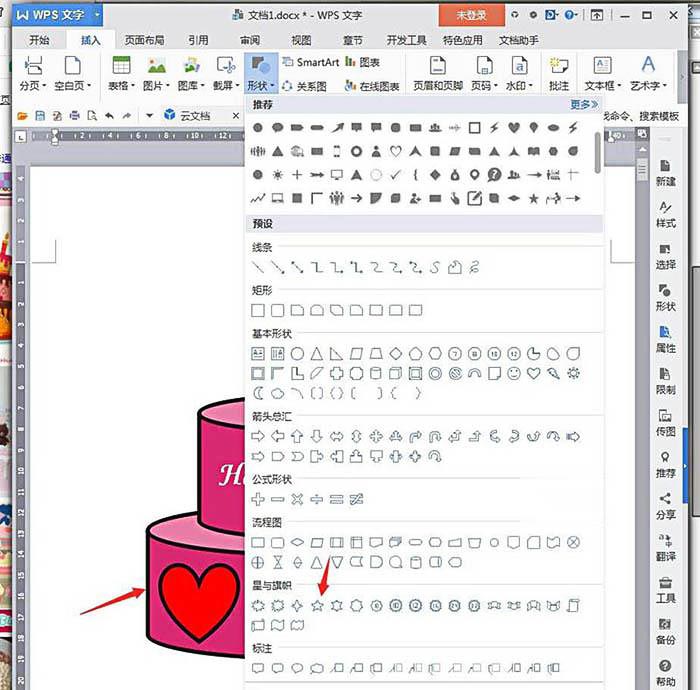
7、将五角星【填充】设置成红色,【轮廓】设置成黑色1磅。
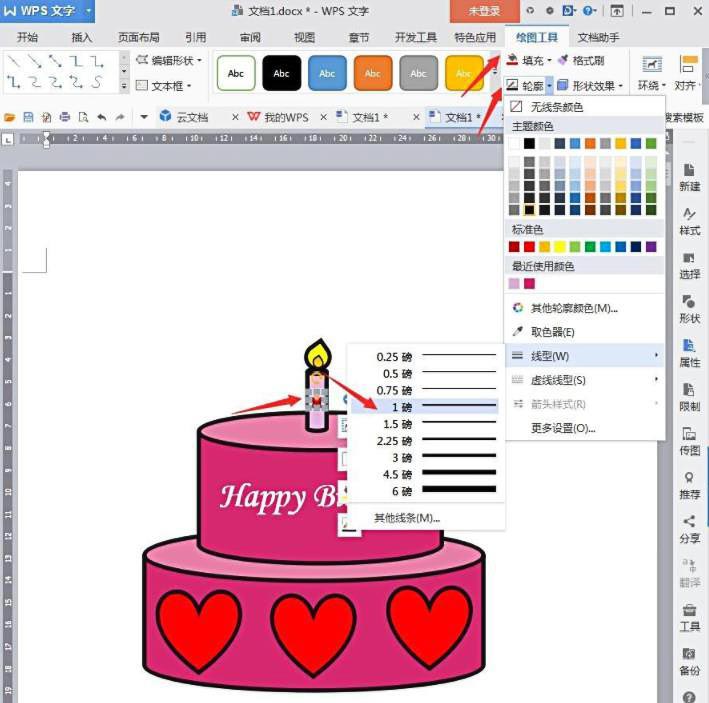
8、最后截图保存为图片,完成操作。
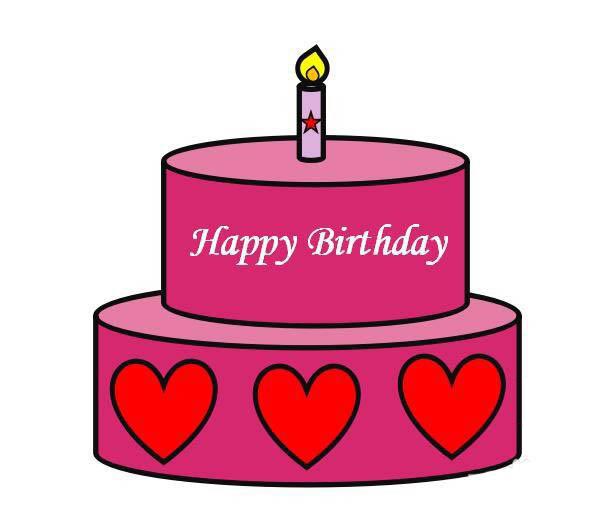
以上就是wps如何画生日蛋糕的内容,希望大家喜欢。
点击阅读全文